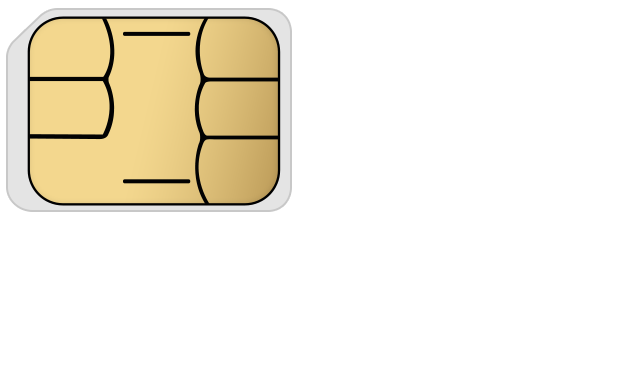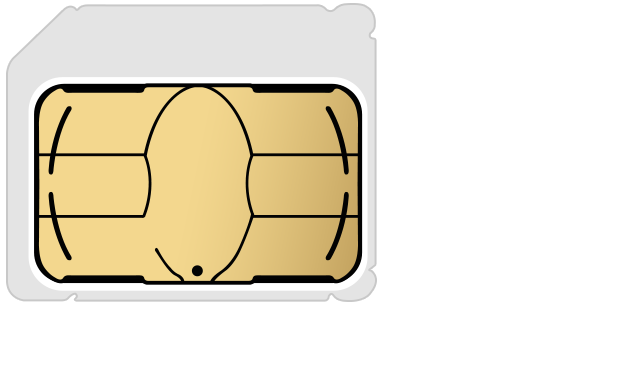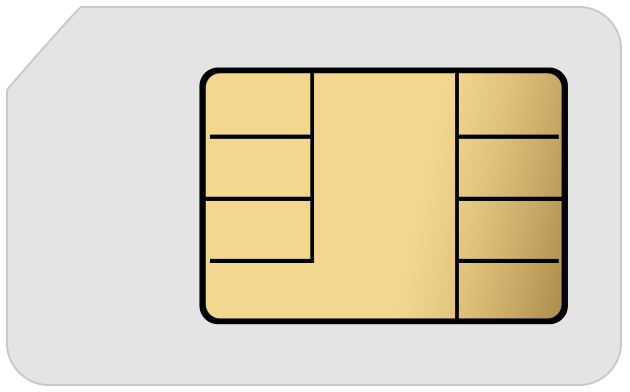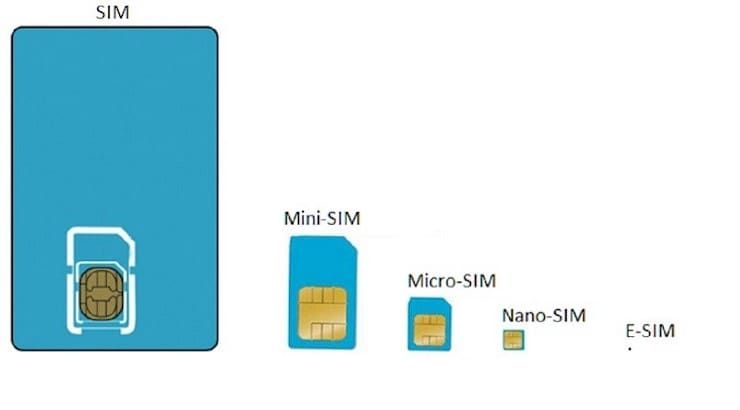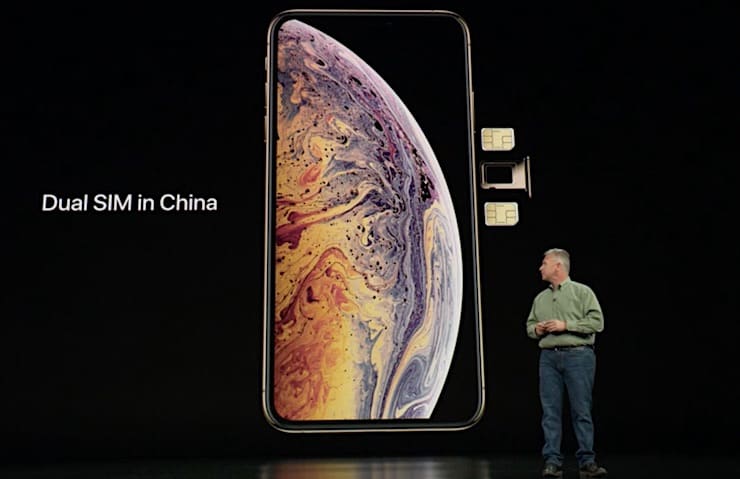- Размер SIM-карты в iPhone или iPad
- Карта nano-SIM
- Карта micro-SIM
- Обычная SIM-карта
- Карта eSIM
- Встроенная карта Apple SIM
- Какая симка в Айфоне и Айпаде: список всех моделей и размеров (типов) SIM-карт, включая Apple SIM, eSIM и Dual SIM
- Обычная SIM (Mini-SIM)
- Micro-SIM
- Nano-SIM
- Встроенная Apple SIM (только для iPad)
- eSIM (виртуальная SIM)
- iPhone на две SIM
- Использование двух карт nano-SIM
- Что вам понадобится
- Установка карт nano-SIM
- Обозначение тарифных планов
- Установка номера по умолчанию
- Использование двух номеров для осуществления и приема вызовов, обмена сообщениями и передачи данных
- Разрешите iPhone запоминать, какой номер использовать
- Осуществление и прием вызовов
Размер SIM-карты в iPhone или iPad
Чтобы узнать, какая SIM-карта используется в вашем iPhone или iPad (Wi-Fi + Cellular), найдите нужную модель в списке.
Карта nano-SIM
iPhone
- iPhone 12, iPhone 12 mini, iPhone 12 Pro, iPhone 12 Pro Max
- iPhone SE (2-го поколения)
- iPhone 11, iPhone 11 Pro, iPhone 11 Pro Max
- iPhone XS, iPhone XS Max
- iPhone XR
- iPhone X
- iPhone 8, iPhone 8 Plus
- iPhone 7, iPhone 7 Plus
- iPhone 6s, iPhone 6s Plus
- iPhone 6, iPhone 6 Plus
- iPhone SE (1-го поколения)
- iPhone 5s, iPhone 5c, iPhone 5
iPad*
- iPad (5-го поколения и более поздних моделей)
- iPad Pro (все модели)
- iPad Air (все модели)
- iPad mini (все модели)
* iPad mini 3 и более поздние модели, iPad Air 2 и iPad Pro поддерживают карту Apple SIM.
Карта micro-SIM
iPhone
iPad
- iPad (4-го поколения)
- iPad (3-го поколения)
- iPad 2
- iPad
Обычная SIM-карта
iPhone
Карта eSIM
В некоторых странах и регионах определенные модели iPhone оснащаются картой eSIM.
Чтобы активировать тарифный план сотовой связи для карты eSIM, обратитесь к оператору, который поддерживает две SIM-карты. В указанных ниже моделях есть также лоток для карты nano-SIM (можно использовать карту nano-SIM любого оператора связи).
Встроенная карта Apple SIM
Следующие модели iPad оснащены встроенной картой Apple SIM.
- iPad Pro (12,9 дюйма, 2-го поколения), модель Wi-Fi + Cellular
- iPad Pro (10,5 дюйма), модель Wi-Fi + Cellular
- iPad Pro (9,7 дюйма), модель Wi-Fi + Cellular
- iPad mini (5-го поколения)
- iPad Air (3-го поколения)
В этих моделях iPad есть также лоток карты nano-SIM: можно использовать карту nano-SIM любого оператора связи или активную карту Apple SIM.* Эти модели не будут поддерживать карту Apple SIM, если она не была активирована.
* Для получения дополнительных сведений обратитесь к оператору связи.
Источник
Какая симка в Айфоне и Айпаде: список всех моделей и размеров (типов) SIM-карт, включая Apple SIM, eSIM и Dual SIM
Пожалуй, слот для SIM-карты (как и сам пластик с чипом) является одним из наиболее архаичных элементов современного гаджета. Куда более важные модули выполняются менее громоздкими, а мы по-прежнему иногда не можем переставить SIM-карту из одного устройства в другое по причине несовместимости форматов. В этой статье — эволюция SIM-карт в iPhone и iPad.
Обычная SIM (Mini-SIM)
Несмотря на то, что формат Micro-SIM появился еще в 2003 году, первые три смартфона Apple оснащались слотами под обычные, или, как их иногда называют, полноразмерные SIM-карты. Если же заниматься буквоедством, то такой формат официально называется Mini-SIM и подразумевает размер карты 25 × 15 × 0,76 мм.
Micro-SIM
Наиболее популярный формат, постепенно вытесняемый нано-симками, имеет такой же по размеру чип, что и у Mini-SIM, но гораздо более компактную пластиковую основу, общие габариты — 15 × 12 × 0,76 мм.
- iPhone 4;
- iPhone 4S;
- Первый iPad;
- iPad 2;
- iPad (3-го поколения);
- iPad (4-го поколения).
Nano-SIM
В 2012 году компания Apple сделала еще один шаг в сторону избавления от бесполезного пластика и уменьшила слот в новом на тот момент iPhone 5 до габаритов Nano-SIM — 12,3 × 8,8 × 0,67 мм, при этом по-прежнему имелась обратная поддержка предыдущих форматов (любую SIM можно обрезать до nano, а nano при желании можно поместить в более крупный слот).
- iPhone 5;
- iPhone 5s;
- iPhone 5c;
- iPhone 6;
- iPhone 6 Plus;
- iPhone SE;
- iPhone 6s;
- iPhone 6s Plus;
- iPhone 7;
- iPhone 7 Plus;
- iPhone 8;
- iPhone 8 Plus;
- iPhone X;
- iPhone XS;
- iPhone XS Max;
- iPhone XR;
- iPhone SE 2;
- iPhone 11;
- iPhone 11 Pro;
- iPhone 11 Pro Max;
- iPhone 12;
- iPhone 12 mini;
- iPhone 12 Pro;
- iPhone 12 Pro Max;
- iPad mini и более новые модели;
- iPad Air и более новые модели;
- iPad Pro все версии;
- iPad (5-го поколения) и более новые модели;
Встроенная Apple SIM (только для iPad)
В 2016 году яблочная компания впервые выпустила планшет со встроенной фирменной Apple SIM (ранее ее можно было использовать опционально в обычном лотке). Apple SIM не привязана к какому-либо конкретному оператору, пользователь может подключиться к любому поставщику услуг в любой точке мира просто через меню настроек. При этом параллельно с Apple SIM планшеты из списка ниже имеют обычный лоток под карту формата Nano-SIM.
Подробнее о работе Apple SIM и поддержке данной технологии в России мы рассказывали в этой статье.
- iPad Pro 12,9 дюйма 2-го поколения (Wi-Fi + Cellular);
- iPad Pro 10,5 дюйма (Wi-Fi + Cellular);
- iPad Pro 9,7 дюйма (Wi-Fi + Cellular).
После выпуска этих планшетов Apple перешла на использование eSIM.
eSIM (виртуальная SIM)
Гаджет с поддержкой eSIM вовсе не требует SIM-карты в ее стандартном понимании как физического объекта, по сути она превращается в миниатюрный компонент на логической плате смартфона. На данный момент многие крупные операторы уже обеспечивают полноценной поддержкой формата eSIM.
- iPhone 12 Pro Max;
- iPhone 12 Pro;
- iPhone 12 mini;
- iPhone 12;
- iPhone 11 Pro Max;
- iPhone 11 Pro;
- iPhone 11;
- iPhone SE 2;
- iPhone XS;
- iPhone XS Max;
- iPhone XR;
- iPad Pro 12,9 дюйма 3-го поколения (Wi-Fi + Cellular) и новее;
- Все модели iPad Pro 11 дюймов (Wi-Fi + Cellular);
- iPad Air 3-го поколения (Wi-Fi + Cellular) и новее;
- iPad mini 5-го поколения (Wi-Fi + Cellular).
iPhone на две SIM
Начиная с iPhone, выпущенных в 2018 году, для некоторых регионов Apple начала оснащать смартфоны лотком для двух активных Nano SIM-карт. Модели iPhone 12, iPhone 12 Pro, iPhone 12 Pro Max, iPhone 11, iPhone 11 Pro, iPhone 11 Pro Max, iPhone XS Max и iPhone XR с такой специфической для Apple новинкой пока выпущены исключительно на азиатский рынок (Китай, Гонконг и Макао), но вполне могут работать и в России, и в других странах мира с любыми операторами. Подробнее о двухсимочном iPhone мы писали здесь.
Источник
Использование двух карт nano-SIM
Определенные модели iPhone для континентального Китая, Гонконга и Макао поддерживают две SIM-карты (две карты nano-SIM). Это позволяет осуществлять и принимать вызовы, а также обмениваться текстовыми сообщениями с помощью двух номеров.
Если у вас iPhone 13 mini, iPhone 12 mini, iPhone SE (2-го поколения) или iPhone XS в Гонконге или Макао, узнайте, как использовать две SIM-карты, одна из которых eSIM.
Вот несколько способов использования двух SIM-карт:
- один номер используется для рабочих, а другой — для личных нужд;
- во время пребывания за границей используется тарифный план местного оператора;
- один тарифный план используется для голосовой связи, а другой — для передачи данных.
Оба номера телефона можно использовать для выполнения и приема голосовых вызовов и вызовов FaceTime, а также отправки и получения сообщений iMessage, SMS- и MMS-сообщений. * . Использовать на iPhone одновременно две сотовых сети для передачи данных нельзя.
* Технология Dual SIM Dual Standby (DSDS) позволяет использовать обе SIM-карты для осуществления и приема вызовов.
Что вам понадобится
Чтобы использовать две SIM-карты требуется iOS 12.1 или более поздних версий, две карты nano-SIM и одна из моделей iPhone ниже.
- iPhone 13
- iPhone 13 Pro
- iPhone 13 Pro Max
- iPhone 12
- iPhone 12 Pro
- iPhone 12 Pro Max
- iPhone 11
- iPhone 11 Pro
- iPhone 11 Pro Max
- iPhone XS Max
- iPhone XR
Установка карт nano-SIM
Вставьте скрепку или инструмент для извлечения SIM-карты в небольшое отверстие лотка SIM-карты и надавите, чтобы лоток выдвинулся. Обратите внимание на выемку в углу новой SIM-карты. Вставьте новую SIM-карту в лоток. Из-за выемки она вставляется только одной стороной. Затем вставьте вторую SIM-карту в верхний лоток.
Установив обе карты nano-SIM, вставьте лоток SIM-карты обратно в устройство полностью и в том же положении, в каком он был извлечен. Лоток можно вставить только одной стороной.
Если ваши SIM-карты защищены персональным идентификационным номером (PIN-кодом), запомните расположение (ближнее или дальнее) каждой SIM-карты в лотке. Если появится соответствующий запрос, введите PIN-коды ближней и дальней SIM-карт.
Обозначение тарифных планов
Тарифные планы необходимо обозначить после подключения второго из них. Например, один тарифный план можно обозначить «Рабочий», а второй — «Личный».
Эти обозначения используются, когда необходимо выбрать номер телефона для осуществления или приема вызовов и обмена сообщениями, для передачи данных по сотовой сети и для контактов, чтобы всегда знать, какой номер используется.
Если позже вы передумаете, обозначения можно изменить. Для этого выберите «Настройки» > «Сотовая связь» или «Настройки» > «Мобильные данные» и выберите номер, обозначение которого требуется изменить. Затем нажмите «Этикетка сотового тарифа», выберите новое обозначение или введите свое.
Установка номера по умолчанию
Выберите номер, который будет использоваться для звонков и отправки сообщений человеку, данные которого не указаны в приложении «Контакты». Выберите тарифные планы сотовой связи для iMessage и FaceTime. В iOS 13 и более поздних версий можно выбрать один или оба номера.
На этом экране можно выбрать номер по умолчанию или номер, который будет использоваться только для передачи данных по сотовой сети. Второй номер будет вашим номером по умолчанию. Если необходимо, чтобы iPhone использовал передачу данных по сотовой сети для обоих тарифных планов в зависимости от сигнала и доступности сети, включите параметр «Переключение сотовых данных».
Использование двух номеров для осуществления и приема вызовов, обмена сообщениями и передачи данных
Настроив два номера для iPhone, узнайте, как их использовать.
Разрешите iPhone запоминать, какой номер использовать
Не нужно каждый раз выбирать номер, с которого вы будете звонить контакту. По умолчанию iPhone использует номер, с которого вы звонили этому контакту в последний раз. Если вы не еще звонили контакту, iPhone использует номер по умолчанию. При необходимости можно указать, какой номер использовать для связи с тем или иным контактом. Выполните указанные ниже действия.
- Выберите контакт.
- Нажмите «Предпочитаемый сотовый тариф».
- Выберите номер, который вы хотите использовать для связи с этим контактом.
Осуществление и прием вызовов
Осуществлять и принимать вызовы можно, используя любой номер.
Если при использовании iOS 13 и более поздних версий вы разговариваете по телефону и оператор сотовой связи вашего другого номера поддерживает звонки по сети Wi-Fi, вы можете отвечать на входящие вызовы, поступающие на другой номер. Необходимо включить параметр «Переключение сотовых данных», если звонок выполняется не по линии, используемой для передачи данных по умолчанию. Или если вы игнорировали звонок и настроили автоответчик для этого оператора сотовой связи, вы получите уведомление о пропущенном звонке, а звонок будет переведен на автоответчик. Проверьте, поддерживает ли ваш оператор сотовой связи звонки по сети Wi-Fi, и выясните у поставщика услуги передачи данных, не взимается ли за это дополнительная плата.
Если ваш оператор не поддерживает вызовы через Wi-Fi или у вас не включена эта функция 1 , во время активного вызова входящий вызов на второй номер будет переадресовываться на автоответчик, если он настроен для этого оператора 2 . Однако вы не получите уведомления о пропущенном вызове со второго номера. Режим ожидания работает для входящих вызовов на тот же номер телефона. Чтобы не пропускать важные вызовы, можно включить переадресацию и переадресовывать все вызовы с одного номера на другой. Уточните у своего оператора, поддерживается ли эта услуга и взимается ли за нее дополнительная плата.
1. Если вы используете iOS 12, выполните обновление до iOS 13 или более поздних версий, чтобы получать вызовы во время использования другого номера.
2. Если передача данных в роуминге включена для номера, который используется для передачи данных по сотовой сети, визуальный автоответчик и возможность обмена MMS-сообщениями будут отключены для номера, который используется только в режиме голосовой связи.
Источник